Käyttäjät, jotka haluavat asentaa tai ovat jo asentaneet suosituimman Windows 7 -käyttöjärjestelmän kaikista saatavilla olevista, ihmettelevät usein Windows 7:n levytilan käyttöä. Se, kuinka paljon tilaa tämä järjestelmä vie, määräytyy aluksi useiden tekijöiden perusteella. Itse asiassa niistä ja joistakin lisäparametreista keskustellaan edelleen.
Windows 7: kuinka paljon tilaa jakelu vie?
Kuten tiedät, järjestelmä on ensin asennettava. Mutta tämä vaatii asennusjakelun. Yleensä kanssa kovalevy asennusta ei suoriteta (tiedostot kirjoitetaan optiselle tai USB-levylle), mutta sinun on silti tiedettävä asennusohjelman ja siihen liittyvien komponenttien koko, ainakin arvioidaksesi irrotettavalla tietovälineellä olevaa tilaa.
Tässä et voi tehdä ottamatta huomioon joitakin Windows 7:n ominaisuuksia. Se, kuinka paljon levytilaa itse asennusohjelma vie, riippuu suoraan siitä, mikä muutos on tarkoitus asentaa, onko ladatussa paketissa Service Pack -pakettia jne.
Jos katsot samoja linkkejä torrent-seurantaohjelmiin, maksimiversion (ja se on ylivoimaisesti yleisin) keskikoko 64-bittisessä versiossa on noin 3,03 Gt ja 32-bittisessä versiossa (x86) 2 , 32 Gt.
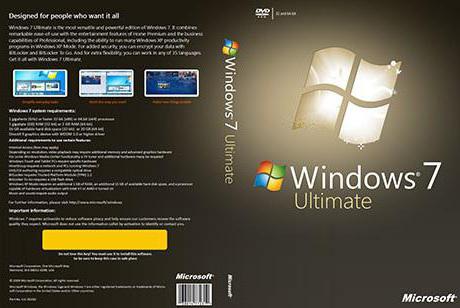
Kysymys siitä, kuinka paljon tilaa Windows 7 "Ultimate" vie tietokoneeseen tai kannettavaan tietokoneeseen asennuksen jälkeen, on epäselvä. Tosiasia on, että tällaiset ristiriidat liittyvät yksinomaan kehittäjien suosituksiin varata jopa 20 Gt vain asennusprosessia varten. Mutta siinä ei vielä kaikki. Käyttäjä ei pääse pois vain kahdellakymmenellä "gigatavulla", koska tämä ei selvästikään riitä järjestelmän normaaliin toimintaan käytön aikana.
Kuinka paljon tilaa Windows 7 vie asennuksen jälkeen: yleiset säännökset
Mutta takaisin kiintolevyn käyttöön. Asennuksen jälkeen käyttämällä vakiojakelusarjaa, joka sisältää jo SP1-päivityspaketin (ja käyttöjärjestelmän normaalia toimintaa varten sen läsnäolo on joka tapauksessa välttämätöntä), kiinteä järjestelmä 32-bittisille versioille vie 5-8 Gt ja järjestelmät, joissa on 64-bittinen kapasiteetti - 11 - 16 Gt.
Ilmeisesti tämä muunnelma koskee järjestelmäversioita (Home, Ultimate) ja niiden arkkitehtuuria. On helppo päätellä, että suurin arvo on "Maximum"-versiolla, joka sisältää ensimmäisen Service Packin, laajennetun ajurituen ja joitain lisäominaisuuksia tai komponentteja, joita ei ole saatavilla muissa versioissa (ei puhu laittomista kokoonpanoista ja pakkaa nyt uudelleen).
Muutoksia ja järjestelmän kapasiteettia koskevat ongelmat
Meillä on siis asennettu käyttöjärjestelmä. Kuinka paljon tilaa Windows 7 "Ultimate" (64-bittinen) vie? Jälleen, kysymys on kiistanalainen. Joidenkin arvioiden mukaan ensimmäisellä Service Packilla tämä on jossain 13,6 Gt (ainakin SSD-standardin kiintolevyllä).
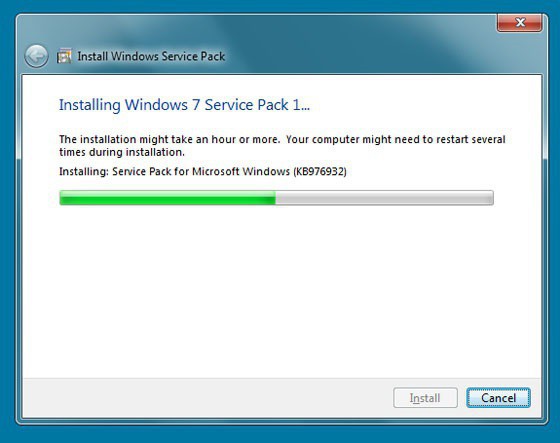
Toinen seikka, joka on otettava huomioon, kun vastataan kysymykseen, kuinka paljon tilaa Windows 7:n 64-bittinen arkkitehtuuri vie: aktiivisella Internet-yhteydellä järjestelmäosion vapaa tila (asemalla C) alkaa kutistua välittömästi. Miksi?
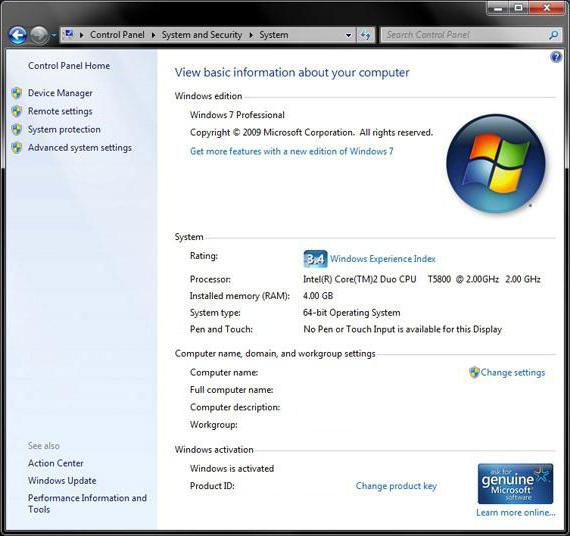
Kyllä, vain siksi, että "seitsemän", kun päivityspalvelu on oletusarvoisesti käytössä, alkaa heti etsiä päivityksiä itse järjestelmään, ja jo ensimmäisessä vaiheessa niiden koko on noin 4,8 Gt. Siten kiintolevyllä varattu tila saavuttaa jo 18,4 Gt.
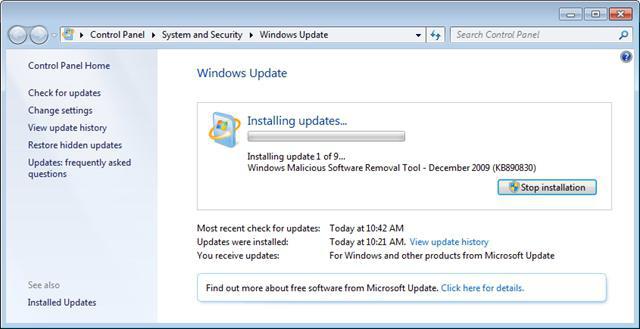
Mutta siinä ei vielä kaikki. Eihän päivitykset mene minnekään eikä poistu, ja jos päivitys on mukana myös muihin Microsoftin tuotteisiin, ei ole vaikea kuvitella, minkä kokoiseksi se lopulta johtaa.
Järjestelmäosion puhdistaminen
Nyt toinen katsaus Windows 7:ään. On jo selvää, kuinka paljon tilaa järjestelmä vie päivityksillä. Mutta loppujen lopuksi melkein kaikki käyttäjät haluavat puhdistaa kiintolevyn hieman.
Yksinkertaisimmassa tapauksessa yksi suurimmista tehokkaita menetelmiä, joka koostuu sisäänrakennetun levynpuhdistustyökalun käytöstä. Ja riippumatta siitä, mitä kukaan sanoo, yksikään optimointiohjelma ei pysty suorittamaan alla esitettyjä toimia.
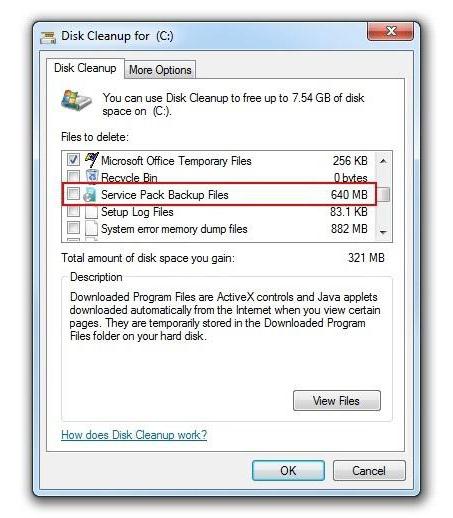
Aloittaaksesi sinun tulee käyttää tavallista "Exploreria", jossa napsauta hiiren kakkospainikkeella järjestelmäasema nimeltään kontekstivalikko. Ominaisuudet-osio valitaan siitä. Ensimmäinen välilehti on Yleiset-välilehti. Sen ikkunassa on levyn puhdistuspainike, jota napsauttamalla voit aktivoida varatun levytilan arviointiprosessin ja mahdollisuuden poistaa tarpeettomia tiedostoja vahingoittamatta järjestelmää. Tulosluettelo sisältää väliaikaiset asennustiedostot, muistivedostiedostot jne. Tarkista kaikki rivit ja poista kaikki komponentit.
Kehittäjät antavat neuvoja järjestelmäosion käytöstä. Ensinnäkin sinun ei pitäisi asentaa ohjelmia yksinomaan ProgramFiles-kansion C-asemaan. Jos on mahdollista asentaa virtuaaliosioon (esimerkiksi asemaan D), on parempi käyttää tätä vaihtoehtoa.
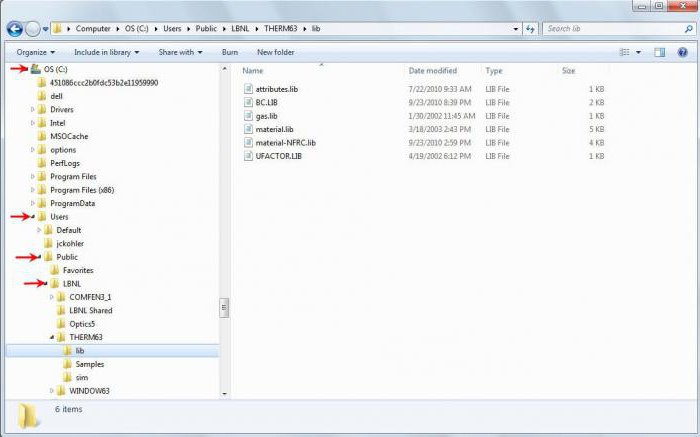
Toiseksi, on huomattava, että "Omat asiakirjat" -hakemisto sekä lataukset, kuvat, videot tai hakemistot oletusarvoisesti aktivoituina julkinen pääsy sijaitsee yksinomaan järjestelmäosiossa. Voit tarkastella kaikkia näitä C-aseman kohteita Käyttäjät-kansiossa. Siksi on suositeltavaa tallentaa "raskaat" asiakirjat elokuvien, musiikin tai projektien, kuten AutoCAD-tiedostojen, muodossa yksinomaan virtuaalisiin osioihin (asiakirjat eivät vaikuta ja tilaa säästyy).
Kolmanneksi ja mikä tärkeintä, normaalia PC-käyttöä varten on suositeltavaa pitää noin 10 % järjestelmäosiosta vapaana. Eikä sillä ole väliä kuinka paljon tilaa sille on varattu. Yhteensä 100 Gt - 10 Gt vapaata tilaa. Ja alle 10 "keikan" putoamista ei suositella ollenkaan. Ja sitten loppujen lopuksi jotkut täyttävät asiakirjakansion, kuten sanotaan, silmiin asti ja valittavat sitten, että järjestelmä hidastuu. Mutta entä pagefile.sys-tiedostolle varattu paikka ei myöskään ole rajoittamaton? Joten käy ilmi, että järjestelmään yksinkertaisesti kohdistuu liiallinen kuormitus ilman näkyvää syytä.
Optimointiohjelmien käyttö
Vapaan tilan väheneminen voi liittyä myös aktiivisuuteen Internetin kanssa työskennellessä. Väliaikaiset tiedostot, välimuisti - tämä ei ole täydellinen luettelo kaikista roskista, jotka jäävät järjestelmään, mutta joita ei poisteta omalla tavallaan.
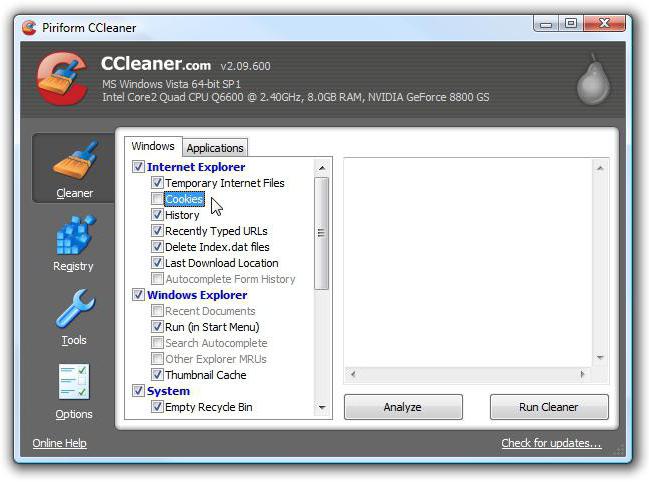
Tässä käytetään erityisiä ohjelmistojärjestelmät järjestelmän hoito. Useimmiten optimoijat pystyvät paitsi poistamaan tarpeettomia tiedostoja, myös poistamaan virheelliset tai vanhentuneet järjestelmän rekisteriavaimet, tiedostot ja kansiot, jotka jäävät ohjelmien poistamisen jälkeen, puhdista RAM ja paljon enemmän.
Johtopäätös
Yllä puhuimme lyhyesti Windows 7 -järjestelmästä. On melko vaikea sanoa, kuinka paljon tilaa se vie tietyllä hetkellä. Kuten jo kuvattiin, vain päivityspakettien muodossa olevat päivitykset, jotka on asennettava, voivat viedä yhtä paljon (ellei enemmän) "puhtaan" järjestelmän tilaa. Mutta käyttäjän tulee myös olla varovainen, ettei hän tuo omaa tietokonettaan tai kannettavaa tietokonetta liialliselle sotkulle.
Tänään haluaisin käsitellä aihetta järjestelmäosion koosta tietokoneissa, joissa on Windows-käyttöjärjestelmä. Lyhyesti sanottuna tämä jakso tiedostojärjestelmä johon on asennettu käyttöjärjestelmä ja siinä on yleensä asemakirjain "C". Niille, jotka eivät täysin ymmärrä, mikä on vaakalaudalla, on suositeltavaa tutustua tähän materiaaliin.
Koska henkilö itse asettaa järjestelmälevyn koon tietokoneessa käyttöjärjestelmää asentaessaan, lukuun ottamatta tietokoneita, joissa on esiasennettu käyttöjärjestelmä, sen koon väärä valinta aiheuttaa joskus tiettyjä ongelmia tulevaisuudessa. Jonkin ajan kuluttua henkilöltä alkaa yksinkertaisesti loppua levytila tai pikemminkin käyttöjärjestelmä normaalia toimintaa varten.
Tämä on kehittynyt historiallisesti, koska aikaisemmin kovalevyjä Ne olivat kalliita, eikä tilavuus ollut suuri. Siksi useimmat ihmiset pyrkivät varaamaan järjestelmäosion tilaa minimiin, varsinkin kun otetaan huomioon käytäntö asentaa järjestelmä uudelleen lähes kuuden kuukauden välein lisensoimattomien kopioiden, virusten ja omien kieroutuneiden käsiensä vuoksi. Sen sijaan, että käyttäisit palautustoimintoa, varmuuskopiointijärjestelmää ja tietokonetta ilman Windowsin uudelleenasentamista useiden vuosien ajan.
Koska suurin osa tiedoista oli tallennettu muihin osioihin, se helpotti siirtämistä Windowsin asennus. kuitenkin aika juoksee, tekninen prosessi ei pysähdy. Volyymit Kovalevyt ovat nousseet merkittävästi ja niiden hinnat ovat laskeneet, vaikka jotkut ohjelmistot vaativat nyt paljon enemmän tilaa.
Tämä kaikki on kuitenkin alkusoittoa. Mielenkiintoisin asia alkaa, kun henkilö päättää vaihtaa XP:stä uudempaan. Windows-versio. Hyvin nopeasti käy ilmi, että levytilasta on katastrofaalinen puute, vaikka ennen kaikki oli suhteellisen normaalia. Syyllisen etsintä alkaa, ja ennemmin tai myöhemmin katse kääntyy salaperäiseen WinSxS-kansioon, jonka koko on yleensä melko suuri. On vahva halu vähentää tätä häpeää.
Internetissä tehdyt haut osoittavat, että sen kokoa voidaan todellakin pienentää. Mutta ihme ei tapahdu. WinSxS-kansion pienentämisyrityksen tulos on jokaiselle yksilöllinen, riippuu monista tekijöistä ja vaihtelee mahdottomuudesta poistaa mitään ylipäätään monien gigatavujen vapauttamiseen, mutta joka tapauksessa henkilö ei yleensä ole tyytyväinen tuloksen kanssa. Riittää, kun luet tuon artikkelin kommentit.
Toisin sanoen ihmisillä ei ole tarpeeksi tilaa järjestelmäosiossa ja he yrittävät löytää keinon vapauttaa sitä. Sinun on vain ymmärrettävä, että tämä valitettava kansio tai Windows-käyttöjärjestelmä ei ole ollenkaan syyllinen, vaan käyttäjä itse, joka on varannut liian vähän tilaa järjestelmälle. Ongelman juuret tulevat yleensä aikaisemmasta kokemuksesta tai "kokeneemman" toverin neuvoista.
Tosiasia on, että Windows XP:n vaatimukset olivat paljon vaatimattomampia ja esimerkiksi osio riitti tietokoneen normaaliin toimintaan. Uudemmat käyttöjärjestelmän versiot osoittautuivat paljon ahneemmiksi, ja monien ohjelmien volyymi muuttui huomattavasti "lihavaksi". Siksi, kun asennat Windows 7:n vanhaan järjestelmäosioon, jonkin ajan kuluttua voit löytää järjestelmäaseman vapaan tilan puutteen.
Kaikilla manipuloinneilla joidenkin tietojen, swap-tiedoston siirron, ylimääräisen poistamisen, suojauksen poistamisen ja niin edelleen kanssa on yleensä vain tilapäinen vaikutus, koska tämä on taistelua seurausta vastaan, ei syytä. Lisäksi normaali tietokoneen käyttö muuttuu piinaksi laittaa uusi ohjelma, sinun on poistettava jotain vanhaa. Lisäksi kaiken ja kaiken sammuttaminen tilan vapauttamiseksi lisää vain järjestelmävian todennäköisyyttä, jolloin se on asennettava uudelleen myöhemmin. Ainoa oikea ratkaisu on varata riittävästi tilaa, jotta järjestelmä toimii mukavasti. Vaikka tämä on täynnä tiettyjä vaikeuksia, se on tehtävä kerran, eikä loputtomasti kamppailla tilanpuutteen kanssa.
Toinen syy riittämättömän kokoiseen järjestelmäosioon on SSD-aseman (SSD) käyttö järjestelmäasemana. Kyllä, tämä on edistynyt tekniikka, joka tarjoaa nopeamman tiedonvaihdon perinteisiin kiintolevyihin verrattuna. Niiden kustannukset ovat kuitenkin melko korkeat ja kapasiteetti on rajallinen, varsinkin kun ne ilmestyivät markkinoille. Kaikki tämä johti siihen, että ihmiset, jotka halusivat nopeuttaa tietokonettaan, käyttivät 20-30 Gt:n SSD-levyä järjestelmäasemana Windows 7:n asentamiseen. Tällaisen vaiheen seuraukset ovat helposti ennakoitavissa.
Se, mitä tällaisille ihmisille voidaan suositella, on joko palata tavalliseen HDD tai osta uusi SSD, esimerkiksi 120 Gt, koska yhden gigatavun hinta on laskenut huomattavasti. Vanhaa pientä solid-state-asemaa voidaan käyttää välimuistiin tai isännöimään käyttäjätietoja, joiden käyttönopeus on kriittinen.
Kaikki yllä oleva on testattu omilla kokemuksillamme ja minun piti astua pienellä järjestelmäosion kokoisella rakeella useammin kuin kerran tai kahdesti yrittäen aluksi hieman kasvattaa osiota. Vasta ajan kulumisen ja täysien kuoppien myötä tämän lähestymistavan alemmuudesta tuli tieto.
Heti herää kysymys, kuinka paljon levytilaa tarvitaan esimerkiksi Windows 7:lle. Rehellisesti sanottuna en tiedä. Se riippuu itse asiassa monista tekijöistä, kuten päivitystilasta, asennetut ohjelmat ja niin edelleen, joten lopullinen luku on erilainen kaikille. Yksi asia on varma, älä edes katso Microsoftin ilmoittamia lukuja, koska ne ovat hyvin kaukana todellisuudesta. Tällaisissa tapauksissa osoittaa vähimmäisvaatimukset välttämätön paljaan järjestelmän käyttämiseen, ei täysimittaiseen tietokoneeseen.
Jos tunnet, että vapaata levytilaa ei ole, yritä selvittää, kuinka paljon sinun on lisättävä olemassa olevaan asemaan täydellisen onnen saavuttamiseksi. Älä vain usko, että sinulta puuttuu noin 2-3 Gt, todennäköisesti tällainen lisäys on vain lyhyt hengähdystauko. Lisäksi on pidettävä mielessä, että levyn eheytysohjelman normaaliin toimintaan tarvitaan vähintään 15% sen vapaasta tilasta, ja vaikka sinulla olisi SSD, se tarvitsee silti vapaata tilaa pysyvästi, vain muista syistä.
Tietysti sitä on vaikea suositella poissa ollessa, mutta mielestäni ei kannata tehdä järjestelmäosiota alle 50-60 Gt, ja sitten jos sinulla on vähän ohjelmia, varsinkin raskaita. Aktiivisen tietokoneen käyttäjän tulisi keskittyä 100-150 Gt:aan järjestelmäosion osalta. Vaikka tietysti jokainen päättää itse tämän asian muun muassa teknisten ja taloudellisten valmiuksien perusteella. Mutta mitä nopeammin ymmärrät, että sinun ei tarvitse käsitellä tutkimuksia, vaan varata riittävä määrä käyttöjärjestelmälle, sitä helpompaa ja mukavampaa sinun on käyttää tietokonettasi.
Hyvää iltapäivää, rakkaat lukijat, tänään analysoimme kuinka paljon vapaata tilaa tarvitset ssd:llä Windows-käyttöjärjestelmän asentamiseen, kuinka ennustaa tiedon lisäkasvua niin, että kaikki toimii kuin kellonkello eikä sammuta laitetta.
SSD(Solid State Drive) on asema, jossa ei ole liikkuvia osia, kuten perinteisessä kiintolevyssä. Flash-muistia käytetään muistin tallentamiseen SSD-levylle. Yksinkertaisesti sanottuna tämä on niin suuri flash-asema, joka on vakiinnuttanut elämäämme erittäin lujasti.
Miksi tarvitset ssd-aseman
Ja niin me selvitimme määritelmän, nyt haluan vastata kysymykseen, mitä varten ssd on ja missä sitä käytetään. Kirjaimellisesti 5 vuotta sitten kaikissa tietokoneissa ja palvelinratkaisuissa oli kiintolevyt levyalijärjestelmänä. HDD-asemat, jotka ovat jo tukeneet suorituskykyään suunnittelunsa ja karan nopeuden vuoksi. Maailma vaati lisäkehitystä erityisesti teollisuudessa mobiililaitteet, heistä tuli veturi, joka työnsi uusi teknologia, SSD-asema. SSD-asemat toivat meille:
- satoja tuhansia tulo/lähtötoimintoja (IOPS) verrattuna kiintolevyihin, jotka tuottivat enintään 150 iops
- pienentynyt sähkönkulutus,
- Vähensi palvelimien ja tietokoneiden sisällä tarvittavan fyysisen tilan määrää

- Lopetti lämmittelyn
- Niistä tuli kestävämpiä, eivätkä ne ole kriittisiä putoamisen tai kevyen osumisen kannalta
- Pienempi laitteen paino
- Kannettavat tietokoneet saavat pidemmän akun käyttöiän
Luulen, että ymmärrät nyt miksi tarvitset ssd-asema tehdä elämästäsi mukavampaa ja vähemmän stressaavaa. Kuinka monta kertaa olen nähnyt töissä ihmisiä, joiden kovalevyt alkoivat kuolla, tarkastettuani heidän kunnonsa erityisellä apuohjelmalla, totesin, että levy tuhoutuu pian, ei ole mitään muuta, ole kärsivällinen. Ja nyt mies, jolla oli hampaiden kiristys ja käyttöjärjestelmän villit jarrut, yritti työskennellä ja ärsyyntyi joka minuutti, yhä enemmän. Ssd:llä tämä ei uhkaa, sillä on vain 5 vuoden takuuaika valmistajalta ja keskimääräisellä yrityksissä käytössä se kestää kaikki 8-10 vuotta, mikä säästää työnantajille paljon rahaa.
SSD-levyn määrä vuosina 2017-18
Joten selvitimme kysymyksen siitä, miksi tarvitsemme ssd-asemaa, puhutaan nyt sen määrästä, josta nykyaikainen käyttäjä on eniten kiinnostunut. Kun edellä kerroin hdd:n ja ssd:n vertailusta, kaikista sen eduista, unohdin mainita kaksi merkittävää haittaa, jotka edelleen hillitsevät sen massaa poissulkemista palvelimien ja henkilökohtaisten tietokoneiden markkinoilta:
- Paljon pienempi äänenvoimakkuus kiintolevyyn verrattuna
- Hinta voi olla useita kertoja korkeampi kuin kiintolevyjen
Vaikka SSD-levyjen määrä kasvaa ja gigatavuhinta laskee joka vuosi, ne jättävät silti paljon toivomisen varaa, kiintolevyt voittavat edelleen äänenvoimakkuuden ja gigatavun hinnalla. Tällaisissa tilanteissa päästään kompromissiin, jossa SSD-asema(ssd) käytetään Windows 7:n ja sitä uudempien käyttöjärjestelmien puhtaaseen asennukseen, ja kaikkeen dataan ne käyttävät tavallista HDD 3.5:tä.
Tällä hetkellä suurin ssd on 15 TB ja se maksaa 10 000 dollaria, johon vain suurilla yrityksillä on varaa, erittäin nopeista RAID-ryhmistä. Tältä tämä Samsungin SSD-asema näyttää.

Mutta tämä, kuten käy ilmi, ei ole raja, Samsung kehittää jo SSD-levyä, jonka kapasiteetti on 60 TB ja tämä on jo erittäin vakava määrä, uskon, että seuraavan 5-7 vuoden aikana nämä markkinat kasvavat voimakkaasti ja tehdä SSD-levyjen hinnasta alhaisempi kuin kiintolevyjen.
Kuinka paljon ssd:tä tarvitaan Windows 10:lle
Selvitetään nyt, kuinka suuri solid-state-aseman tulisi olla, johon on asennettu Windows 10 Creators Update. Tässä voin esittää lukuja harjoittelustani, joka sisältää yli 700 tietokoneen huollon tällä käyttöjärjestelmällä.
- Itse Windows 10:lle tarvitset 20 Gt:n ssd-aseman
- Päivitysten asennuksen yhteydessä toimii Windows-järjestelmä 10 voi vaatia sinulta 15 Gt lisää, vain esimerkki siirtymisestä kynnysarvosta 2 vuosipäiväpäivitykseen , tällä hetkellä luodaan Windows.old-kansio, jotta käyttäjä voi peruuttaa järjestelmän milloin tahansa.
- Kolmannen osapuolen ohjelmat alkaen 10 GB
- Tilaa väliaikaisille tiedostoille, noin 5-10 Gt
Yhteenvetona voidaan todeta, että Windows 10:lle tarvitset 120 Gt:n ssd-solid-state-aseman, nykyhinnoilla se maksaa sinulle 3200 ruplasta, mikä ei ole kovin kallista, sinun tarvitsee vain viritä se vähentääksesi sen kulumista ja osta lisäruuvi päätiedostoillesi (musiikki, valokuva, video)
Kuinka paljon ssd:tä tarvitaan Windows 7:lle ja 8.1:lle
Selvitetään nyt kuinka suuri solid-state-aseman tulisi olla, jossa on Windows 7 tai 8.1.
- Seitsemän itse vaatii 12-15 Gt, mutta jatkuvilla päivityksillä kansio voi kasvaa jopa 30 Gt, joten sinun on jatkuvasti siivottava vanhoja päivityksiä.
- toimisto-ohjelmisto Microsoft Office vaatii sinulta vielä 5-7 Gt tilaa
- Kolmannen osapuolen ohjelmat alkaen 10 Gt
Yhteenvetona, seitsemän mahtuu 60 Gt: iin, mutta suosittelen, ettet ole kusipää ja osta 120 Gt. Onnellisin asia on tätä tekniikkaa joka vuosi se vain paranee, odotellaan. Tänään tarkastelimme, mikä ssd-asema on ja miksi tarvitset sitä, jos sinulla on kysyttävää, kirjoita ne kommentteihin, yritän vastata.
Järjestelmäaseman C vapaan tilan ongelma on erittäin akuutti monille käyttäjille. Tapahtuu, että käyttöjärjestelmän toiminnan aikana, vaikka et lataa mitään C-asemaan, vapaata tilaa ei ole paljon.
Tämä johtuu siitä, että virustorjuntasi ja itse käyttöjärjestelmä päivitetään ajoittain. Selaimen välimuistit kuluttavat myös vapaata tilaa.
Tietenkin voit jatkuvasti poistaa päivityksiä, tyhjentää selaimen välimuistit, siirtää sivutustiedoston järjestelmälevyltä, jotta järjestelmälevylle jää vapaata tilaa.
Mutta kaikki tämä on vain väliaikainen ratkaisu ongelmaan. Se voidaan ratkaista radikaalisti vain lisäämällä C-aseman kokoa.Ja tämä voidaan tehdä D-aseman vapaan tilan kustannuksella.Kuinka purra siitä pala pois.
Tässä artikkelissa opit lisäämään levyn c kokoa levyn d avulla Windows 7:ssä menettämättä tietoja ja asentamatta lisäohjelmia.
Tilan siirtäminen asemasta D asemaan C
Avaa ensin Computer Management. Voit tehdä tämän napsauttamalla oikealla painikkeella napsauta "Tietokone"-kuvaketta työpöydällä tai "Käynnistä"-valikossa ja valitse "Hallinnoi" avautuvasta valikosta.
Siirry tietokoneen hallintaan
Valitse avautuvassa ikkunassa vasemmasta alakulmasta "Levynhallinta".
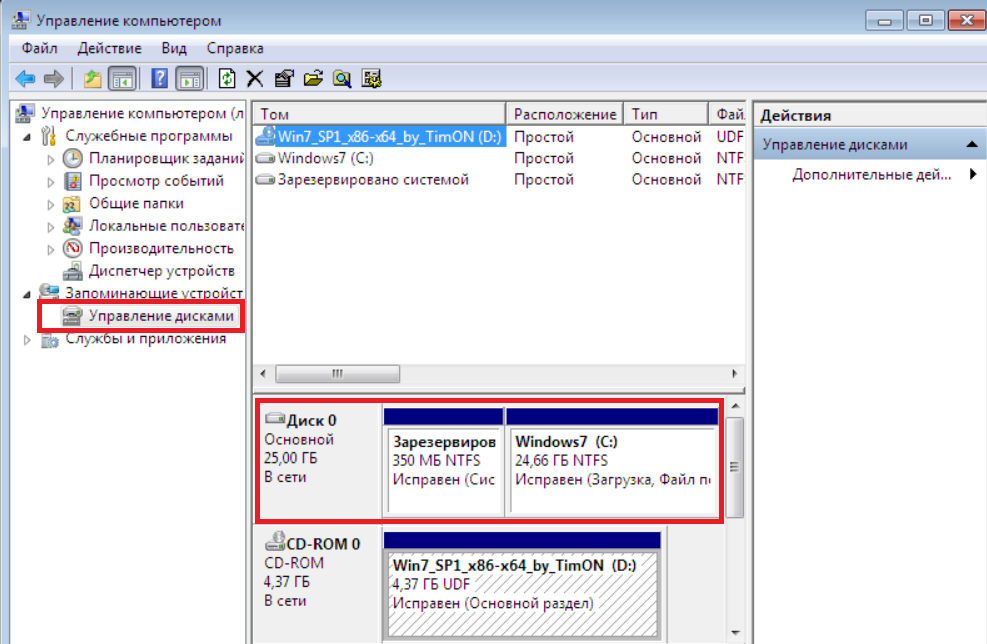
Levynhallinnointi
Täältä näet kaikki paikalliset asemasi. C-aseman vapaata tilaa voidaan lisätä "puremalla" oikealta viereiseltä asemalta. Useimmissa tapauksissa tämä on asema D.
Jotta voit tehdä tämän menettämättä tietoja, sinun on siirrettävä mahdollisimman paljon tietoa levyltä D muille paikallisille levyille, jos sellaisia on. Jos ne eivät ole, sillä ei ole väliä. Tulemme toimeen sillä mitä meillä on.
Jos mahdollista, poista D-asemalta kaikki, mitä et erityisesti tarvitse tai jotka voidaan helposti palauttaa. Tarkoitus on tehdä mahdollisimman paljon vapaata tilaa D-asemalle.
Kun olet tehnyt sen, napsauta sitä hiiren kakkospainikkeella ja valitse Shrink Volume.
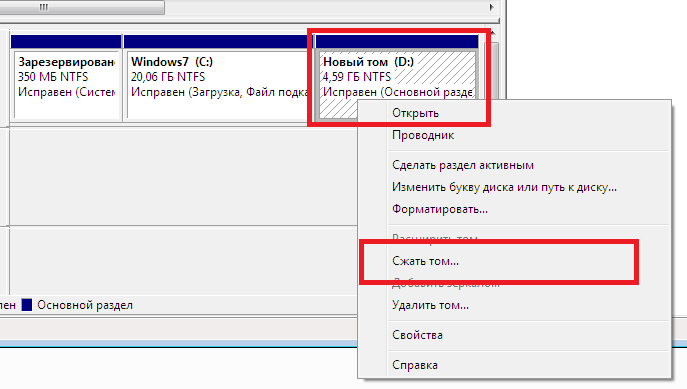
Pakkaamme aseman D sillä määrällä, jonka haluamme liittää asemaan C
Näyttöön tulee ikkuna, jossa sinun on määritettävä, kuinka paljon tilaa sinun on "puruttava" asemalta D. On kuitenkin syytä ottaa huomioon, että tämä ei ole se asema, joka myöhemmin liitetään asemaan C. Tämä on asemasi tilavuus. D-asema, kun siitä on "purettu" vapaata tilaa.
Laskelma on tämä. Esimerkiksi levyn D koko on 150 Gt. Haluat siirtää ne 50 Gt:n C-asemaan. Joten sinun on pakattava se 100 Gt. Tämä on D-asemasi tulevaisuudessa, ja jäljellä oleva (50 Gt) liitetään C-asemaan.
Määritä pakatun tilan määrä megatavuina. (100 Gt tulee määrittää 100000 Mt) ja napsauta "Pakkaa" -painiketta.

Näytölle tulee tällainen kuva:

Kohdistamaton alue. Se on sinun uusi levy D
D-aseman taakse ilmestyy vapaa jakamaton alue. Napsauta sitä hiiren kakkospainikkeella ja valitse "Luo yksinkertainen taltio". Napsauta näkyviin tulevassa ikkunassa "Seuraava" kolme kertaa ja sitten "Finish" muuttamatta mitään parametreja.
Sen jälkeen D-aseman taakse ilmestyy uusi paikallinen levy. Siihen sinun on kopioitava kaikki tärkeä, mikä jää asemaan D, ennen kuin aloitat tämän koko toimenpiteen.
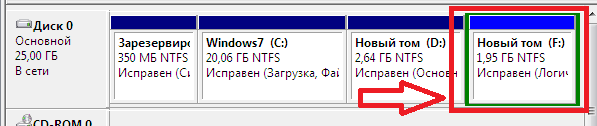
Uusi levy luotu
Heti kun levy D on tyhjennetty tärkeistä tiedostoista "Levynhallinta"-ikkunassa, napsauta sitä hiiren kakkospainikkeella ja valitse "Poista asema ...". Napsauta näkyviin tulevassa varoitusikkunassa "Kyllä".
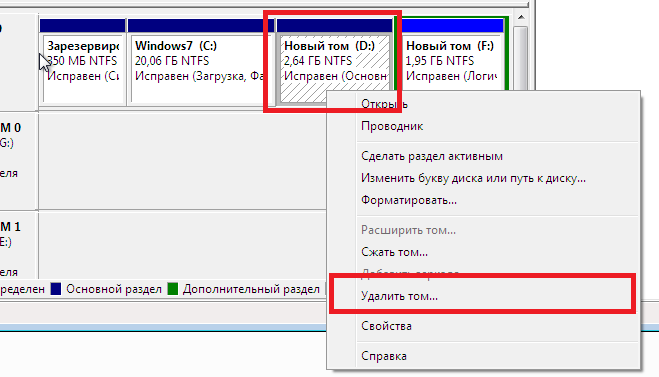
Kun olet kopioinut kaiken tärkeän asemalta D, poista se
C-aseman eteen ilmestyy kohdistamaton alue, jonka liitämme siihen.
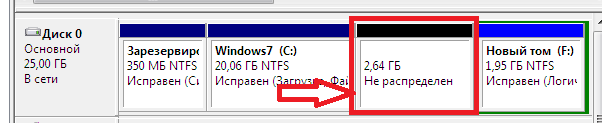
Kohdistamaton alue aseman C edessä
Voit tehdä tämän napsauttamalla hiiren kakkospainikkeella C-asemaa ja valitsemalla "Laajenna äänenvoimakkuus".
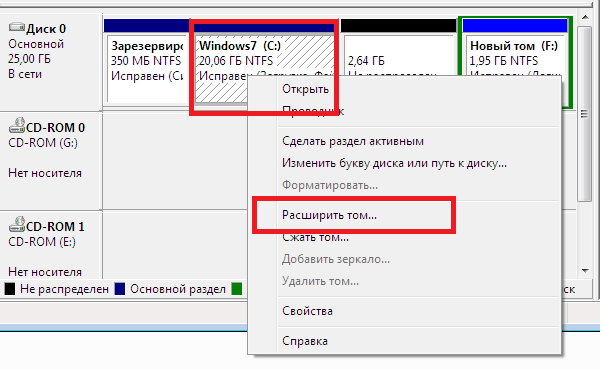
Kiinnitä kohdistamaton alue asemaan C
Lopuksi sinun on vain vaihdettava uuden aseman kirjain D-kirjaimeksi. Napsauta sitä hiiren kakkospainikkeella ja valitse avautuvassa ikkunassa "Vaihda asemakirjain tai asemapolku ...", napsauta "Muuta" ja valitse kirjain luettelosta ja napsauta kaikissa ikkunoissa näkyvissä "Kyllä" ("OK").

Määritä pakkauskoko megatavuina
